У этого видео нет звука в Instagram [причины и способы устранения]
Делясь фотографиями и видео, мы не можем не думать об Instagram. Действительно, за эти годы он приобрел большую популярность. Однако старые видео из Instagram без звука могут раздражать. Здесь мы рассмотрим причины вашего вопроса: «Почему мой старые видео из Инстаграма не имеют звука?». Это происходит по разным причинам. Мало того, мы также расскажем, как решить эту проблему, чтобы вы могли снова насладиться просмотром. Без лишних слов продолжайте читать, чтобы получить столь необходимую информацию.
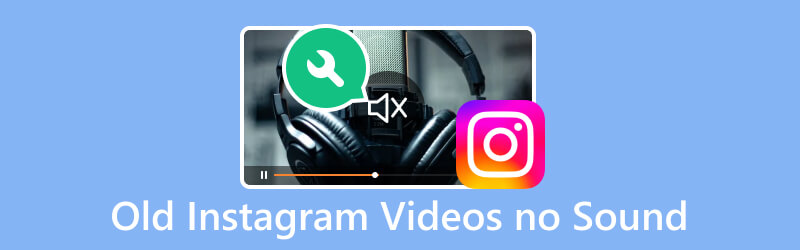
СОДЕРЖИМОЕ СТРАНИЦЫ
Часть 1. Поврежденные видеофайлы
Причиной отсутствия звука в Instagram может быть коррупция. Это происходит по разным причинам, в том числе из-за прерванной загрузки. Теперь, если у вас есть поврежденный видеофайл, вам может быть интересно, как его исправить. При этом мы настоятельно рекомендуем вам использовать Видео Исправление Видмора.
Это программа, которая позволяет восстанавливать испорченные, поврежденные и сломанные видеофайлы. Кроме того, он может фиксировать видеофайлы из различных источников. К таким устройствам могут относиться смартфоны, жесткие диски, видеокамеры и многое другое. Кроме того, если вы цените качество вашего видео после ремонта, вы можете положиться на этот инструмент. Фактически, он может восстановить качество видео, разрешение и т. д. вашего файла. Самое примечательное в этом то, что вы можете восстановить свое видео, выполнив простые действия. Кроме того, он предлагает простой в использовании и интуитивно понятный интерфейс.
Шаг 1. Во-первых, скачайте Видео Исправление Видмора на свой компьютер и установите его. После процесса установки он запустится сразу.
Шаг 2. Получив доступ к основному интерфейсу, вы увидите два плюс кнопки. На левой панели загрузите поврежденный видеофайл Instagram. Находясь справа, загрузите образец файла, который инструмент может использовать в качестве справочного материала.
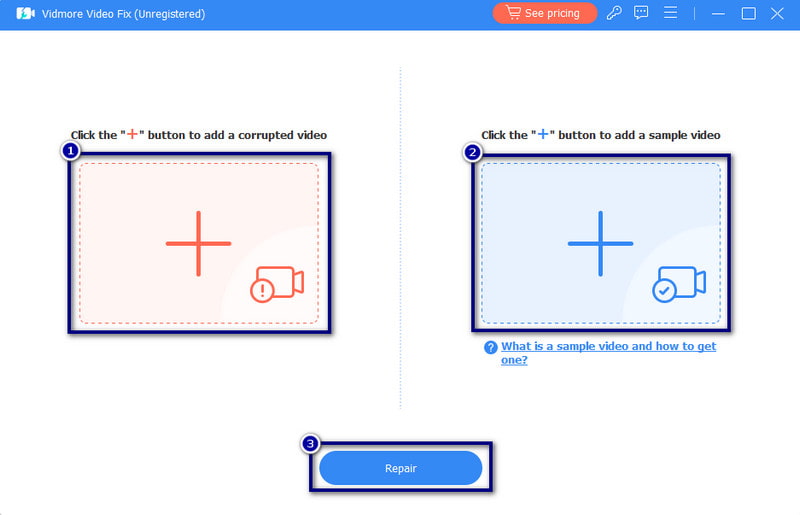
Шаг 3. После завершения ремонта вы можете проверить результат, нажав кнопку Предварительный просмотр кнопка. Однако, если вы хотите сохранить его прямо на своем компьютере, выберите Сохранить кнопка. Тогда ты можешь восстановить другие видео также.
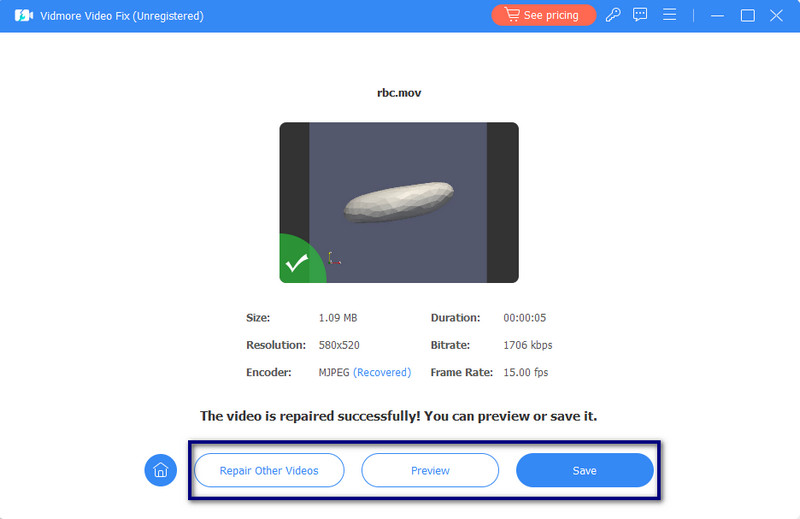
Часть 2. Устаревшее приложение Instagram
Когда приложение обновляется, оно обычно включает исправления ошибок и улучшения. То же самое и с приложением Instagram. Итак, если вы не часто обновляете свое приложение, это может привести к различным проблемам. Возникающая проблема может заключаться в отсутствии звука в ваших старых видео в Instagram. Итак, вот простое руководство по обновлению приложения Instagram.
Шаг 1. Направляйтесь к Google Play магазин (Андроид) или Магазин приложений (iOS) на вашем устройстве.
Шаг 2. Искать Instagram в строке поиска. Если доступно обновление, вы увидите значок Обновить кнопка. Нажмите на него, чтобы загрузить и установить последнюю версию.
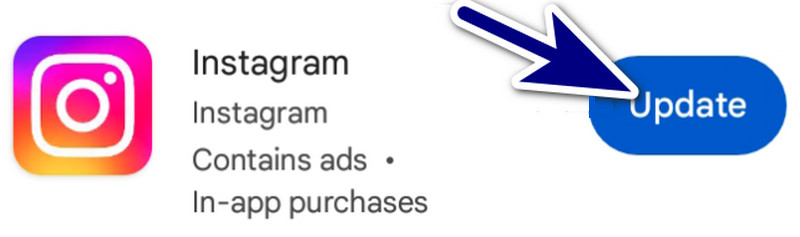
Часть 3. Настройки громкости устройства
Иногда проблема со звуком может быть связана не с вашим приложением Instagram. Следовательно, это может быть связано с настройками громкости вашего устройства. Чтобы решить эту проблему, выполните следующие действия:
Шаг 1. Сначала разблокируйте свое устройство и найдите кнопки громкости вашего устройства. Увеличьте громкость, нажав кнопку Увеличить громкость ключ. Кроме того, вы можете регулировать громкость в меню настроек или в центре управления.
Шаг 2. Как только громкость увеличится, запустите Instagram приложение на вашем устройстве. Наконец, воспроизведите свои старые видео из Instagram.

Часть 4. Данные кэша Instagram
Как и любое другое приложение или веб-сайт, Instagram также хранит файлы кэша на вашем устройстве. Эти файлы кэша могут накапливаться по мере использования платформы. Если они перегружаются, это может вызвать различные проблемы, например, отсутствие звука в ваших старых видео в Instagram. Следовательно, вам необходимо очистить их, чтобы решить проблему. Но учтите, что этот метод можно использовать только на телефонах Android. Вот как это сделать:
Шаг 1. Запустить Настройки приложение на устройстве, которое вы используете. Прокрутите вниз, пока не найдете Программы.
Шаг 2. выберите Управление приложениями и искать Instagram вариант. Коснитесь приложения, и вы будете перенаправлены на Информация о приложении.
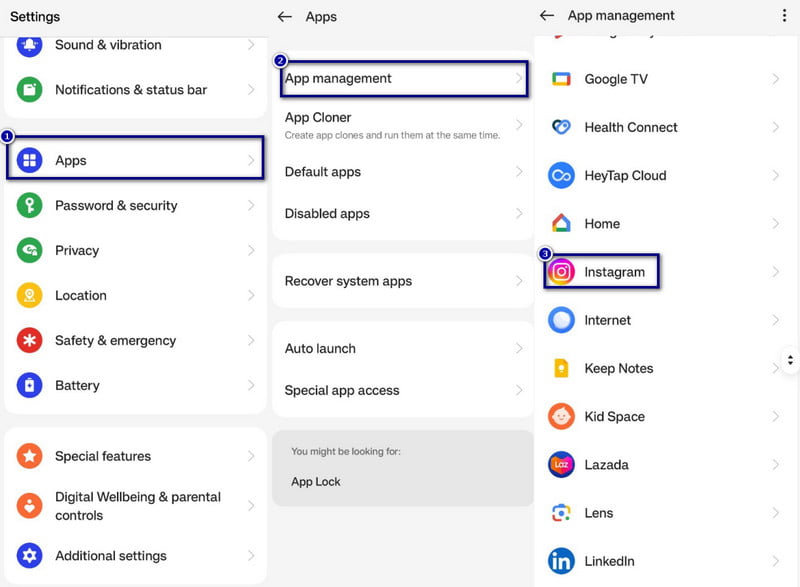
Шаг 3. Оттуда выберите Очистить кэш вариант. Затем подтвердите это, коснувшись значка удалять кнопку в диалоговом окне уведомлений.
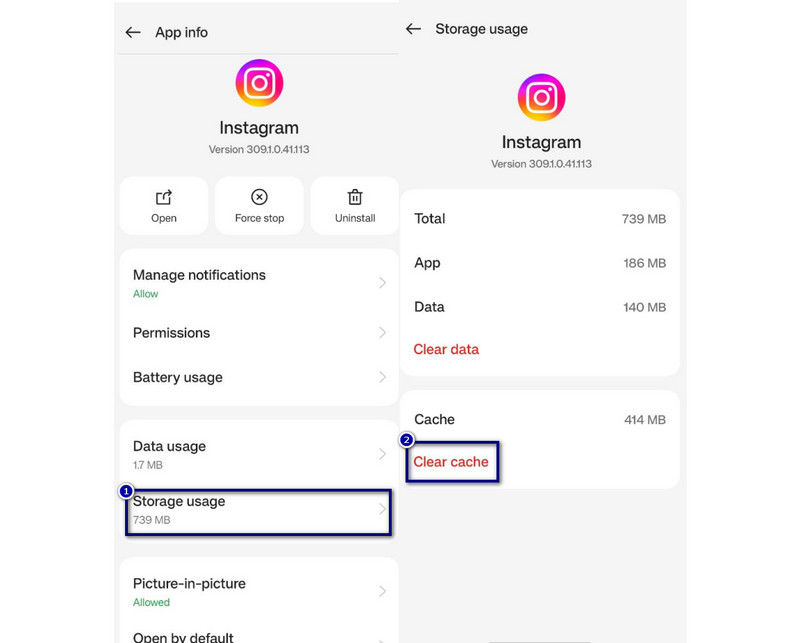
Часть 5. Устройство отключено
Иногда звонок на вашем устройстве может быть отключен. В результате вы не слышите звук из своих старых видео в Instagram. Обратите внимание: важно избегать проблем со звуком в ваших видео.
На Android:
Шаг 1. Перейти к Настройки меню на вашем телефоне Android. Затем найдите Звук и вибрация меню и нажмите на него.
Шаг 2. Когда вы видите видео или СМИ вариант, переместите ползунок вправо.
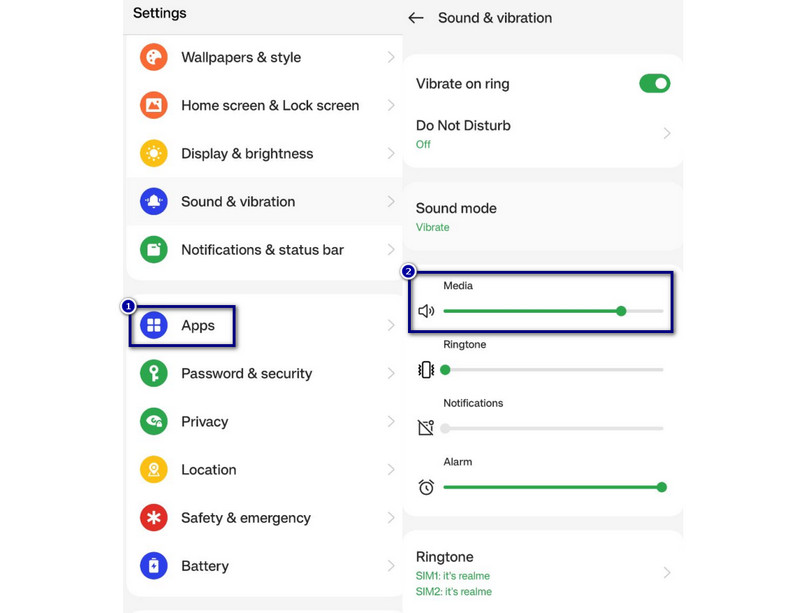
На iOS:
Шаг 1. Найди Звонок/Отключение звука включите боковую часть вашего устройства iPhone.
Шаг 2. Переместите переключатель туда, где он не отображает оранжевый цвет фона. Чтобы это понять, вы можете проверить изображение ниже. Нажмите здесь, чтобы узнать, как добавить музыку в историю Instagram.
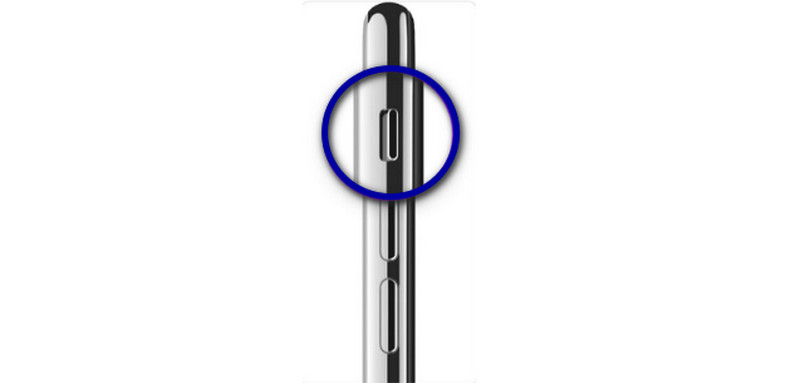
Часть 6. Часто задаваемые вопросы о старых видео в Instagram без звука
Как восстановить звук в видео в Instagram?
Чтобы восстановить звук из ваших видео в Instagram, вы можете проверить или выполнить различные действия. Сначала вы можете проверить настройки громкости вашего устройства. Сделайте это с помощью кнопок громкости вашего устройства или ползунков громкости в центре управления. Другое дело, вы можете попробовать закрыть и снова открыть приложение Instagram. Вы также можете проверить, есть ли в самом видео звук, воспроизведя его вне приложения Instagram.
Почему мои старые моменты в Instagram не имеют звука?
Существуют различные причины, по которым ваши старые моменты в Instagram не имеют звука. Возможно, исходное видео не имело звука при загрузке. Другая причина может заключаться в том, что настройки громкости вашего устройства установлены на слишком низкий уровень. Еще одна вещь: обновления приложения или изменения в его функциях повлияли на воспроизведение звука.
Почему Instagram удаляет звук из видео?
Instagram обычно не удаляет звук из видео самостоятельно. Instagram может удалить звук из видео из-за нарушения авторских прав. Или это может быть потому, что качество звука не соответствует их стандартам.
Почему нет звука, когда я публикую видео в истории Instagram?
Когда вы публикуете видео в своей истории в Instagram, и у него нет звука, могло возникнуть множество причин. Во-первых, возможно, на вашем устройстве отключено разрешение микрофона. Вторая причина заключается в том, что перед загрузкой ваше видео вообще не имеет звука. Наконец, исходный видеофайл может иметь проблемы со звуком, например быть поврежден или поврежден.
Вывод
Подводя итог, можно сказать, что это разные причины, почему старые видео из инстаграма без звука. Кроме того, вам необходимо знать способы устранения подобных проблем в ваших видео. Кроме того, если с вашим видеофайлом возникла проблема, например, он поврежден или поврежден, есть способ исправить это. Видео Исправление Видмора — лучший пример программы для устранения проблем такого типа. Мало того, он обеспечивает высокий уровень успеха и ускоряет ремонт по сравнению с другими инструментами. Итак, попробуйте прямо сейчас!


